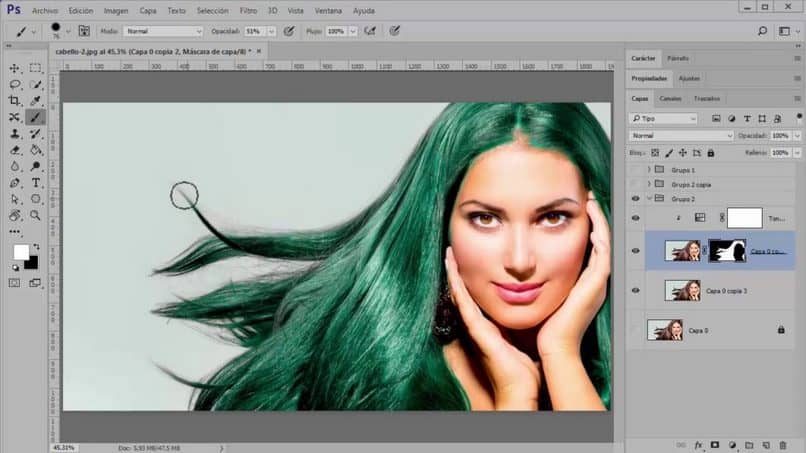
Dziś przedstawiamy krok po kroku, abyś mógł dowiedzieć się więcej o programie Photoshop i jego technikach edycji, dowiesz się jak realistycznie zmienić kolor włosów w Photoshopie bez szczegółów całkowicie profesjonalnie. Na początek możesz chcieć dowiedzieć się więcej Photoshop, czym jest, do czego służy i jakie są jego narzędzia, aby uzyskać lepsze wykończenie w swoich wydaniach.
W Photoshop Możemy zastosować różne techniki, aby uzyskać bardzo atrakcyjny i profesjonalny retusz obrazu.W dzisiejszej rzeczywistości retuszowane są obrazy, które widzimy w czasopismach i Internecie.
Jak dokonać wyboru włosów w Photoshopie?
- Pierwszą rzeczą jest zainstalowanie programu na komputerze, w tym celu musisz pobierz program Photoshop z oficjalnej strony internetowej.
- Otwieramy nasz program w wersji, którą aktualnie posiadasz zgodnie z Twoim komputerem.
- Wybieramy obraz, którego przy tej okazji użyjemy do retuszu i otworzymy go w programie.
- W Photoshopie działa z warstwami, które widzimy po naszej prawej stronie, ponieważ będziemy również modyfikować warstwy.
- Po naciśnięciu kliknięcia na bieżącej warstwie zdjęcia przeciągniemy w dół, aby otworzyć nową warstwę na przycisku „Nowa warstwa”.
- Tworzymy drugą warstwę podobną do oryginalnej, poprzednią zostawiamy na wypadek pomyłki i konieczności powrotu do oryginalnego obrazu.
- Za pomocą narzędzia „Szybki wybór” Pędzelkiem prześledzimy cały obszar włosów, który zamierzamy zmienić.
- Pójdziemy na górę naszego menu głównego, a tuż poniżej znajdziemy przycisk, który o nas wspomina «Wybierz i zastosuj maskę».
- Ustawiliśmy przezroczystość na 100% na pasku bocznym Właściwości w programie.
- Za pomocą narzędzia «Pędzel do doskonalenia krawędzi» a zaczniemy od końców włosów i krawędzi głowy, aby trochę rozmyć i zlikwidować ślady tła, które na niej zostały.
- Na koniec klikamy OK i będziemy mieć wybór gotowy do zmiany koloru.
Jak zmieniamy kolor włosów w Photoshopie?
- Kiedy mamy już wybór gotowy do rozpoczęcia, musimy stworzyć maskę z tego wyboru.
- Klikamy pod warstwami, w których znajduje się przycisk „Utwórz maskę” a maska zostanie automatycznie utworzona na tej widocznej głównej warstwie.
- Możemy sprawić, że główna warstwa, którą ukryliśmy, będzie widoczna i tam zobaczymy, jak włosy modelki są nałożone na główny obraz.
- Pracujemy tylko na wybranych przez nas włosach, każda zmiana koloru odbywa się na włosach.
- Na warstwę zawierającą maskę do włosów nakładamy kolor lub zmieniamy, aby zmienić możemy przejść do klapki «Ustawienia» i tam kliknij „Tony i nasycenie”.
- W tym nowym menu możemy zmieniać wynikowe kombinacje kolorów dla naszych włosów, ważne jest, abyśmy zaznaczyli opcję, którą znajdziemy na krawędzi, gdzie autoryzujemy zmiany tylko w bieżącej warstwie roboczej.
- W ten sposób mogą zmieniać kolor włosów, a gdy już je mamy, możemy przystąpić do ich zapisywania.
- W prawym dolnym rogu nad menu „Archiwum” znajdujemy opcję „Zapisz jako…” klikniemy i zapiszemy nasz wyretuszowany obraz tam, gdzie go potrzebujemy.
- Możesz wyrównać jakość obrazu od najniższej do najwyższej jakości, co zawsze będzie zalecane.
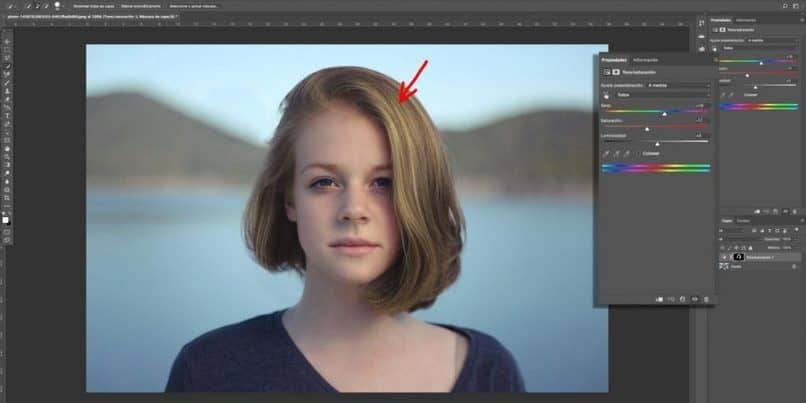
W ten sposób nauczyliśmy się dobierać i kolorować włosy naszej modelki, naprzemiennie kolorować, aby uzyskać pożądany. profesjonalna technika z nienagannym efektem, jeśli twoje zdjęcie było również trochę ciemne, możesz je edytować i uczyć jak rozjaśnić ciemne zdjęcie w Photoshopie a otrzymasz wspaniałe wykończenie fotografii.
Jeszcze jeden pomysł, aby Twoje zdjęcia były niesamowite, na wypadek gdybyś chciał wyeliminować tło Dokonaj doskonałego wyboru i wycięć w Photoshopie w łatwy i praktyczny sposób.

